Gestisci i gruppi di broker di dati in NetApp Copy and Sync
 Suggerisci modifiche
Suggerisci modifiche


Un gruppo di broker di dati in NetApp Copy and Sync sincronizza i dati da una posizione di origine a una posizione di destinazione. Per ogni relazione di sincronizzazione creata è necessario almeno un broker di dati in un gruppo. Gestisci i gruppi di broker di dati aggiungendo un nuovo broker di dati a un gruppo, visualizzando le informazioni sui gruppi e altro ancora.
Come funzionano i gruppi di broker di dati
Un gruppo di broker di dati può includere uno o più broker di dati. Raggruppare i broker di dati può aiutare a migliorare le prestazioni delle relazioni di sincronizzazione.
I gruppi possono gestire più relazioni
Un gruppo di broker di dati può gestire una o più relazioni di sincronizzazione contemporaneamente.
Ad esempio, supponiamo di avere tre relazioni:
-
La relazione 1 è gestita dal gruppo di broker di dati A
-
La relazione 2 è gestita dal gruppo di broker di dati B
-
La relazione 3 è gestita dal gruppo di broker di dati A
Per accelerare le prestazioni della relazione 1, si aggiunge un nuovo broker di dati al gruppo di broker di dati A. Poiché il gruppo A gestisce anche la relazione di sincronizzazione 3, anche le prestazioni di sincronizzazione per la relazione vengono automaticamente accelerate.
Numero di broker di dati in un gruppo
In molti casi, un singolo broker di dati può soddisfare i requisiti di prestazioni per una relazione di sincronizzazione. In caso contrario, è possibile accelerare le prestazioni di sincronizzazione aggiungendo altri broker di dati al gruppo. Ma prima dovresti controllare altri fattori che possono influire sulle prestazioni di sincronizzazione. "Scopri di più su come determinare quando sono necessari più broker di dati" .
Raccomandazioni di sicurezza
Per garantire la sicurezza del tuo data broker, NetApp consiglia quanto segue:
-
SSH non dovrebbe consentire l'inoltro X11
-
SSH non dovrebbe consentire l'inoltro della connessione TCP
-
SSH non dovrebbe consentire i tunnel
-
SSH non dovrebbe accettare variabili di ambiente client
Questi consigli di sicurezza possono aiutare a prevenire connessioni non autorizzate alla macchina del broker di dati.
Aggiungi un nuovo broker di dati a un gruppo
Esistono diversi modi per creare un nuovo broker di dati:
-
Quando si crea una nuova relazione di sincronizzazione
-
Dalla pagina Gestisci broker di dati selezionando Aggiungi nuovo broker di dati che crea il broker di dati in un nuovo gruppo
-
Dalla pagina Gestisci broker di dati creando un nuovo broker di dati in un gruppo esistente
-
Non è possibile aggiungere broker di dati a un gruppo che gestisce una relazione di sincronizzazione crittografata.
-
Se si desidera creare un broker di dati in un gruppo esistente, il broker di dati deve essere un broker di dati locale o dello stesso tipo.
Ad esempio, se un gruppo include un broker di dati AWS, è possibile creare un broker di dati AWS o un broker di dati locale in quel gruppo. Non è possibile creare un broker dati di Azure o un broker dati di Google Cloud perché non sono lo stesso tipo di broker dati.
-
Selezionare Sincronizzazione > Gestisci broker dati.
-
Selezionare Aggiungi nuovo broker di dati.
-
Seguire le istruzioni per creare il broker di dati.
Per assistenza, consultare le seguenti pagine:
-
Selezionare Sincronizzazione > Gestisci broker dati.
-
Selezionare il menu Azione e selezionare Aggiungi Data Broker.
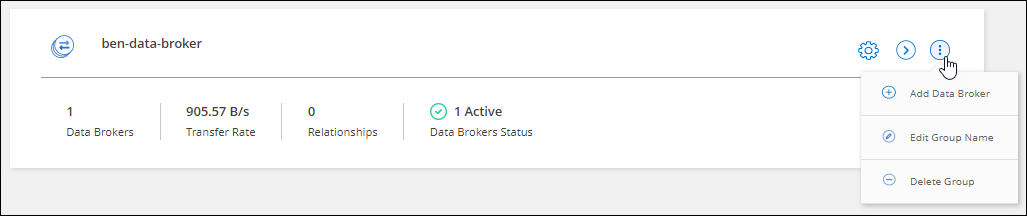
-
Seguire le istruzioni per creare il broker di dati nel gruppo.
Per assistenza, consultare le seguenti pagine:
Modificare il nome di un gruppo
È possibile modificare il nome di un gruppo di broker di dati in qualsiasi momento.
-
Selezionare Sincronizzazione > Gestisci broker dati.
-
Selezionare il menu Azione e selezionare Modifica nome gruppo.

-
Inserisci un nuovo nome e seleziona Salva.
Copia e sincronizzazione aggiorna il nome del gruppo di broker di dati.
Impostare una configurazione unificata
Se una relazione di sincronizzazione riscontra errori durante il processo di sincronizzazione, unificare la concorrenza del gruppo di broker di dati può contribuire a ridurre il numero di errori di sincronizzazione. Tieni presente che le modifiche alla configurazione del gruppo possono influire sulle prestazioni rallentando il trasferimento.
Sconsigliamo di modificare la configurazione autonomamente. Dovresti consultare NetApp per capire quando e come modificare la configurazione.
-
Selezionare Gestisci broker di dati.
-
Selezionare l'icona Impostazioni per un gruppo di broker di dati.

-
Modificare le impostazioni secondo necessità, quindi selezionare Unifica configurazione.
Notare quanto segue:
-
Puoi scegliere quali impostazioni modificare: non è necessario modificarle tutte e quattro contemporaneamente.
-
Dopo che una nuova configurazione viene inviata a un broker di dati, il broker di dati si riavvia automaticamente e utilizza la nuova configurazione.
-
Potrebbe volerci fino a un minuto prima che la modifica venga applicata e sia visibile nell'interfaccia Copia e sincronizzazione.
-
Se un broker di dati non è in esecuzione, la sua configurazione non cambierà perché Copy and Sync non riesce a comunicare con esso. La configurazione cambierà dopo il riavvio del broker di dati.
-
Dopo aver impostato una configurazione unificata, tutti i nuovi broker di dati utilizzeranno automaticamente la nuova configurazione.
-
Spostare i broker di dati tra i gruppi
Spostare un broker di dati da un gruppo a un altro se è necessario accelerare le prestazioni del gruppo di broker di dati di destinazione.
Ad esempio, se un broker di dati non gestisce più una relazione di sincronizzazione, è possibile spostarlo facilmente in un altro gruppo che gestisce le relazioni di sincronizzazione.
-
Se un gruppo di broker di dati gestisce una relazione di sincronizzazione e nel gruppo è presente un solo broker di dati, non è possibile spostare tale broker di dati in un altro gruppo.
-
Non è possibile spostare un broker di dati da o verso un gruppo che gestisce relazioni di sincronizzazione crittografate.
-
Non è possibile spostare un data broker attualmente in fase di distribuzione.
-
Selezionare Sincronizzazione > Gestisci broker dati.
-
Selezionare
 per espandere l'elenco dei broker di dati in un gruppo.
per espandere l'elenco dei broker di dati in un gruppo. -
Selezionare il menu azioni per un broker di dati e selezionare Sposta broker di dati.
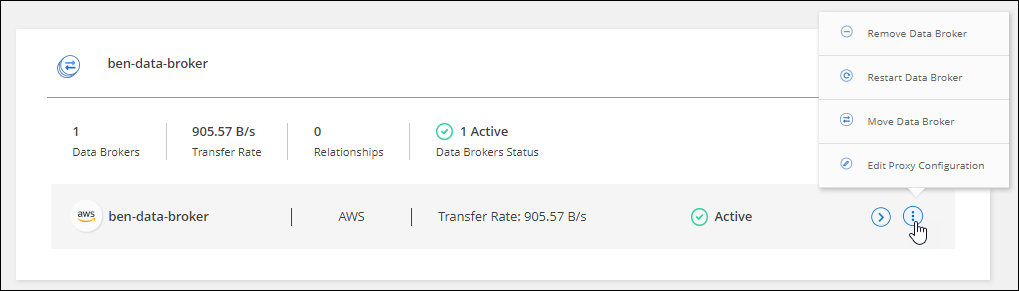
-
Crea un nuovo gruppo di broker di dati o selezionane uno esistente.
-
Selezionare Sposta.
Copia e sincronizzazione sposta il broker di dati in un gruppo di broker di dati nuovo o esistente. Se non ci sono altri broker di dati nel gruppo precedente, Copia e sincronizzazione lo elimina.
Aggiorna la configurazione del proxy
Aggiorna la configurazione proxy per un broker di dati aggiungendo dettagli su una nuova configurazione proxy o modificando la configurazione proxy esistente.
-
Selezionare Sincronizzazione > Gestisci broker dati.
-
Selezionare
 per espandere l'elenco dei broker di dati in un gruppo.
per espandere l'elenco dei broker di dati in un gruppo. -
Selezionare il menu azioni per un broker di dati e selezionare Modifica configurazione proxy.
-
Specificare i dettagli sul proxy: nome host, numero di porta, nome utente e password.
-
Selezionare Aggiorna.
Copy and Sync aggiorna il broker di dati per utilizzare la configurazione proxy per l'accesso a Internet.
Visualizza la configurazione di un broker di dati
Potresti voler visualizzare i dettagli di un broker di dati per identificare elementi quali il nome host, l'indirizzo IP, la CPU e la RAM disponibili e altro ancora.
Copia e sincronizzazione fornisce i seguenti dettagli su un broker di dati:
-
Informazioni di base: ID istanza, nome host, ecc.
-
Rete: regione, rete, subnet, IP privato, ecc.
-
Software: distribuzione Linux, versione del broker dati, ecc.
-
Hardware: CPU e RAM
-
Configurazione: dettagli sui due tipi di processi principali del broker di dati: scanner e transferrer
Lo scanner analizza la sorgente e la destinazione e decide cosa copiare. Il trasferente esegue la copia vera e propria. Il personale NetApp potrebbe utilizzare questi dettagli di configurazione per suggerire azioni in grado di ottimizzare le prestazioni.
-
Selezionare Sincronizzazione > Gestisci broker dati.
-
Selezionare
 per espandere l'elenco dei broker di dati in un gruppo.
per espandere l'elenco dei broker di dati in un gruppo. -
Selezionare
 per visualizzare i dettagli su un broker di dati.
per visualizzare i dettagli su un broker di dati.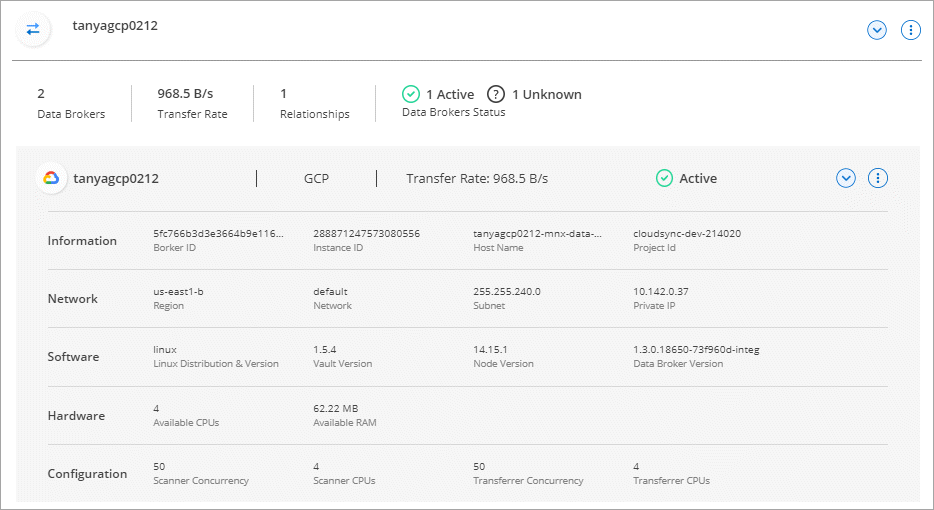
Risolvere i problemi con un broker di dati
Copia e sincronizzazione visualizza uno stato per ciascun broker di dati che può aiutarti a risolvere i problemi.
-
Identificare tutti i broker di dati con stato "Sconosciuto" o "Non riuscito".
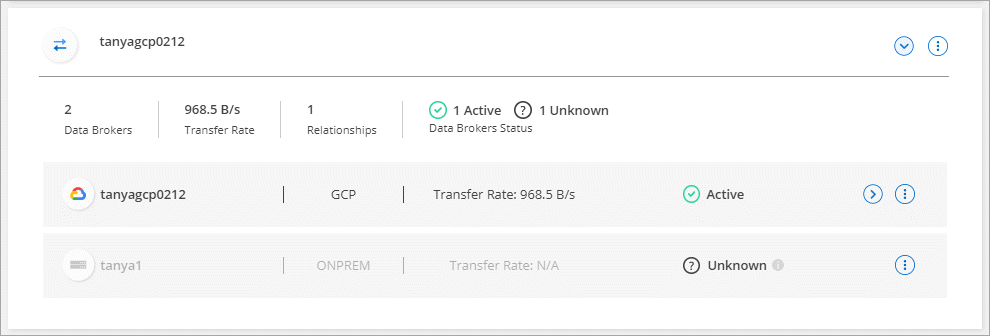
-
Passa il mouse sopra il
 icona per visualizzare il motivo dell'errore.
icona per visualizzare il motivo dell'errore. -
Correggi il problema.
Ad esempio, potrebbe essere necessario riavviare semplicemente il broker di dati se è offline oppure potrebbe essere necessario rimuovere il broker di dati se la distribuzione iniziale non è riuscita.
Rimuovere un broker di dati da un gruppo
È possibile rimuovere un broker di dati da un gruppo se non è più necessario o se la distribuzione iniziale non è riuscita. Questa azione elimina solo il broker di dati dai record di Copia e sincronizzazione. Sarà necessario eliminare manualmente il broker di dati e tutte le risorse cloud aggiuntive.
-
Copia e sincronizzazione elimina un gruppo quando si rimuove l'ultimo broker di dati dal gruppo.
-
Non è possibile rimuovere l'ultimo broker di dati da un gruppo se esiste una relazione che utilizza quel gruppo.
-
Selezionare Sincronizzazione > Gestisci broker dati.
-
Selezionare
 per espandere l'elenco dei broker di dati in un gruppo.
per espandere l'elenco dei broker di dati in un gruppo. -
Selezionare il menu azioni per un broker di dati e selezionare Rimuovi broker di dati.
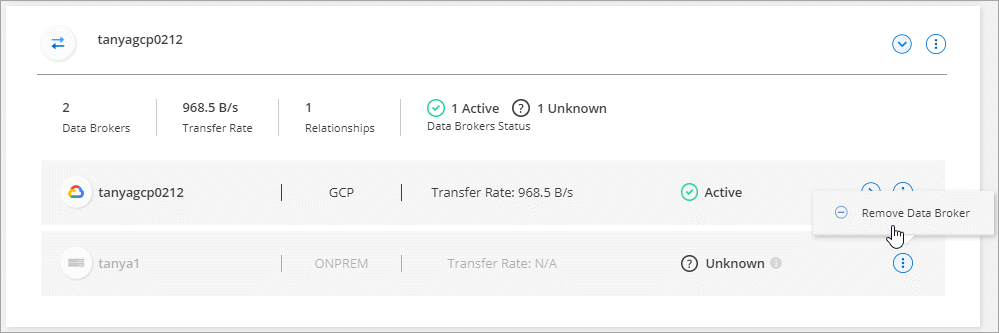
-
Seleziona Rimuovi Data Broker.
Copia e sincronizzazione rimuove il broker di dati dal gruppo.
Elimina un gruppo di broker di dati
Se un gruppo di broker di dati non gestisce più alcuna relazione di sincronizzazione, è possibile eliminare il gruppo, rimuovendo così tutti i broker di dati da Copia e sincronizzazione.
I broker di dati rimossi da Copy and Sync vengono eliminati solo dai record di Copy and Sync. Sarà necessario eliminare manualmente l'istanza del data broker dal tuo provider cloud e da tutte le risorse cloud aggiuntive.
-
Selezionare Sincronizzazione > Gestisci broker dati.
-
Selezionare il menu Azione e selezionare Elimina gruppo.
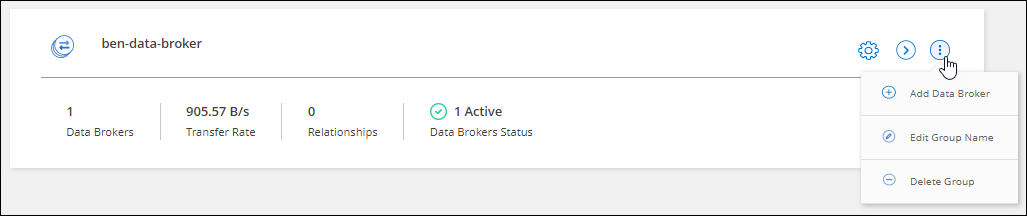
-
Per confermare, inserisci il nome del gruppo e seleziona Elimina gruppo.
Copia e sincronizzazione rimuove i broker di dati ed elimina il gruppo.



